
시작하며
특정 서식이 있는 문서의 글자를 복사 하거나
인터넷상에 게시되어있는 글들을 복사해서 붙여넣기 할때가 있다.
그럴때마다, 서식들이 딸려와서 해결이 안된다.
컨트롤+시프트+V를 해도 마찬가지다.
이경우 아래의 내용이 대안이 될수 있다.
서식없이 복사(글자만복사)로는 해결 불가능
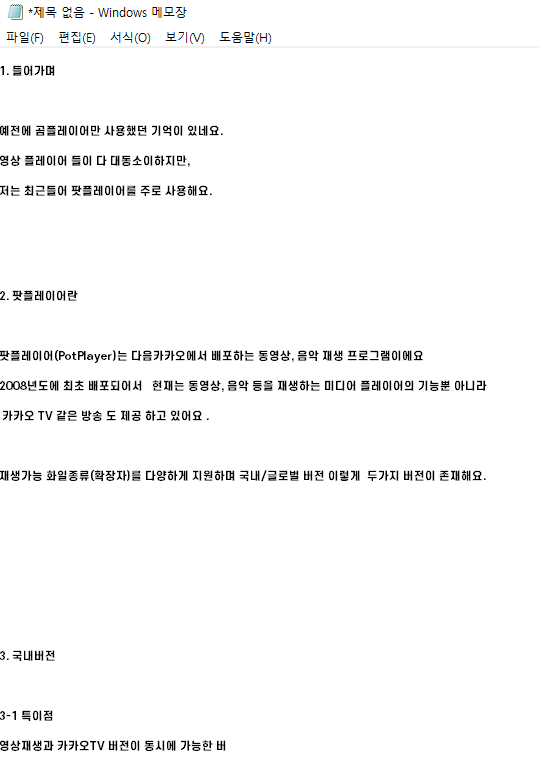
이런 식으로 서식없이 글자만 붙여넣기해도
저런상태가 된다.
하나하나 Del 키나 스페이스 키로 지워본적있을 것이다.
몇줄 안될때는 뭐 그냥 해도 되겠지만 양이 많아진다면 얘기가 달라진다.
그래서 찾아낸 것을 공유해본다.
해답은 메모장2(Notepad2)
메모장2 영어로 Notepad2 라는 프로그램이다.
말그대로 윈도우 기본 메모장과 비슷한 메모장인데 성능이 대폭 향상된 , 기능이 많아진 것이다.
윈도우에서 만든건 아니고, 개발자가 만들어 배포 하는 듯하다.
구하는 방법

위 이미지속 flos-freeware.ch 링크주소에서 다운로드 할수있거나.
이 글의 하단에 파일을 올려두었으니 그대로 다운로드 해주면 좋다.
(2021년 1월 기준이니 시간이 많이 지난 경우에는 저 사이트에서 새로운 버전을 다운로드 하길 권장합니다)
빈칸삭제하는 방법
복사
가져올 해당 글을 Ctrl+C 하여 복사해준다.
본인은 몇일전에 올린 포스팅의 글을 복사하였다.
붙여넣기

역시나 이렇게 되버리는데 ,
그냥 메모장에서는 없던 ? 가 생겼다. 오류인가 싶었디만 , 오류는 아니다.
저것이 원인이었던 것이다 ????!!!!!!
? 제거 부터 하자

Edit 메뉴에서 Reliace 메뉴로 진입한다.
특정 텍스트를 원하는 값으로 변경 할 때 사용한다.
이런 기능은 거의 모든 문서툴에서 제공한다.
다만 [ ? ]의 존재를 인식못할 뿐... - 이부분이 포인트다.

절차는 간단하다
(1) 바꿔야할 대상 ? 를 입력
(2) 사라지게 할것이니 공란으로 둔다.
(3) 모두 바꿔주기 버튼이니 눌러준다.

? 표시가 사라진걸 볼수있다.
이제 거의 다 되었다.
공란제거

위 순서로 메뉴 진입하여
Remove Blank Lines 를 눌러 빈칸을 삭제 해주면 된다.
정리 가 되었다!!!!

이렇게 말끔하게 정리가 되었다.
속이 다 시원하다.
위 ? 표시가 안되는 분들은 글 하단부에 다른 방법도 안내 드렸으니
선택적으로 사용 하기 바랍니다.
참고
설치파일
툴바 관리 방법

자주 사용하는기능들을 상단 툴바에 올려두고 사용할 수있다.
본인은 변환 하는 것과 줄바꿈을 지정해두었다.
Remove Blank Lines 이것도 추가 할 수 있다면 좋을텐데
아쉽다.

여기서 추가 / 제거 해주면 정리가 된다.
위의 ? 가 안나오는 분들 보세요
두번째 방법도 안내드릴게요 ~!!

Block > Strip Trailing Blanks
이메뉴를 적용하여도, 동일하게 서식은 있지만 공란으로 보이는 부분을 삭제 할 수 있습니다.
그후에 빈칸 지우기로 마무리하면 동일 하게 적용됩니다.
서식의 구조들이 달라 이것저것 골라서 쓰면 되겠습니다.
5 마치며
은근 서식이 있는 글을 복사해서 난처한 경우가 있다.
난처할 것 까진 없어도 지우기가 여간 난감한것이 아닌듯하다.
그때 사용하면 좋을 툴이 되겠다.
저것 외에도 많은 기능들이 자리잡고있으니 한번 사용해보면 충분히 만족스럽다고 생각이 들것이다.
